Filter sind benutzerdefinierte Bearbeitungen, die Sie für jedes Bild verwenden können. Anspruchsvoller als die auf Snapchat und zugänglicher als die auf Photoshop. Sie ermöglichen es Ihnen, einem Bild schnell eine Reihe von Effekten hinzuzufügen, ohne den Prozess für jedes einzelne Bild durchlaufen zu müssen. Es ist sehr einfach, Filter in Snapseed zu erstellen und zu speichern, und dieses Tutorial zeigt Ihnen, wie es geht.

Obwohl ich mein Handy viel zum Fotografieren verwende, lade ich die Bilder immer auf meinen PC herunter und bearbeite sie je nach Bedarf in GIMP oder Paint.net. Das könnte der Vergangenheit angehören, seit ich Snapseed entdeckt habe. Von Google entwickelt und ständig mit neuen Funktionen aktualisiert, ist es eine Fotobearbeitungs-App, die sie alle beendet.
Snapseed nennt diese Filter „Looks“ und sie sind nur eines der vielen Tools, die in der App verfügbar sind, um Ihre Bilder zehnmal besser aussehen zu lassen. Ich werde die Begriffe mischen und abgleichen, da wir diese als Filter aus anderen Foto-Apps kennen.
Snapseed ist für Android und iOS verfügbar.
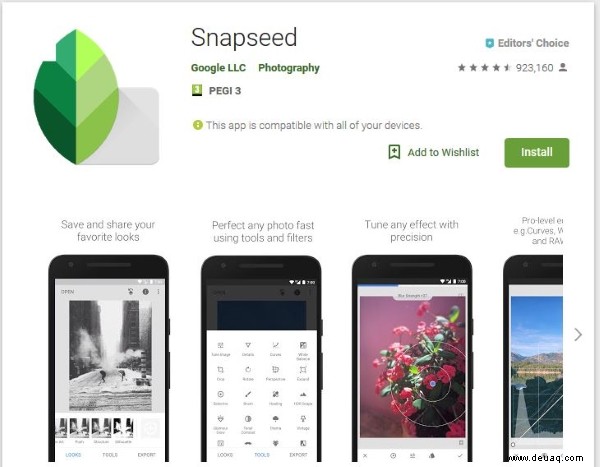
Erstellen und speichern Sie Filter in Snapseed
Der Prozess ist sehr einfach. Sie verwenden ein einzelnes Bild, um Ihren Filter zusammenzustellen. Dieser Filter oder Look kann aus mehreren Effekten bestehen. Sobald Sie zufrieden sind, können Sie den Filter speichern, ihm einen Namen geben und ihn dann mit einer einzigen Auswahl auf jedes Bild anwenden. Es ist eine sehr coole Funktion.
So erstellen Sie einen Look in Snapseed:
- Öffnen Sie ein Bild, das Sie in Snapseed bearbeiten möchten.
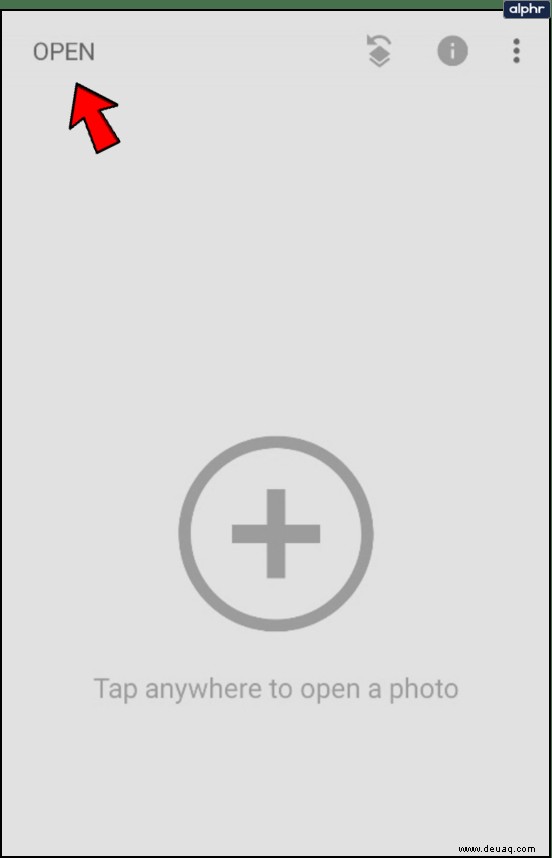
- Wählen Sie die Werkzeuge aus Menü unten, um auf die Einstellungen zum Bearbeiten des Fotos zuzugreifen.
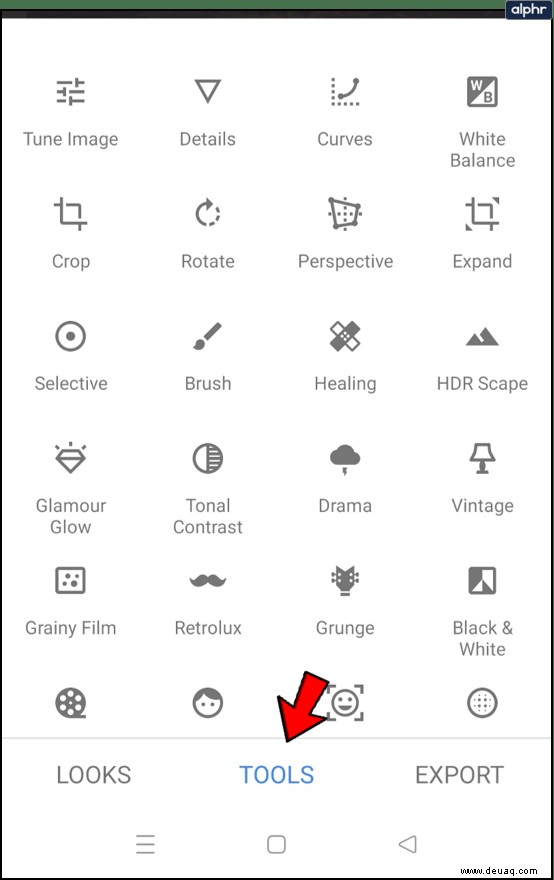
- Fügen Sie Ihre Effekte und Bearbeitungen hinzu, bis Sie zufrieden sind, und speichern Sie dann.
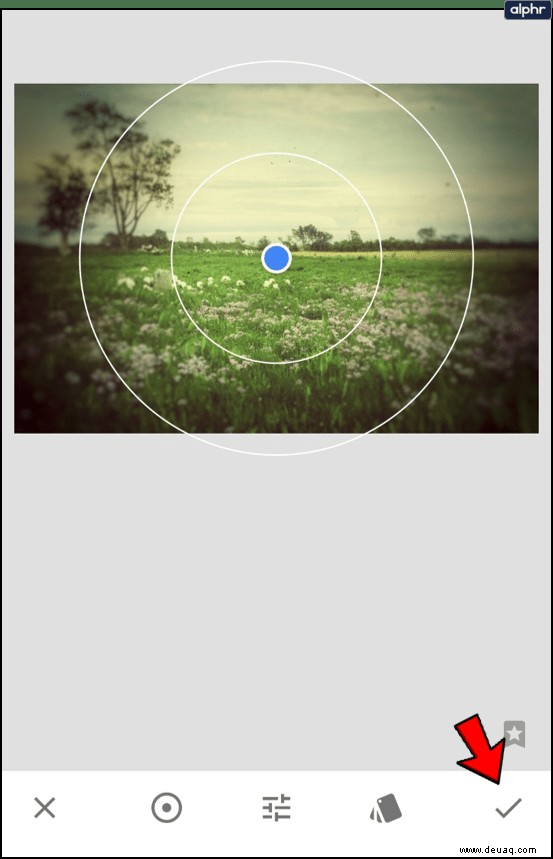
- Tippen Sie auf Looks aus dem Menü. Scrollen Sie ganz nach rechts, Sie werden ein „+ bemerken " Schild. Tippen Sie auf das + Schild.
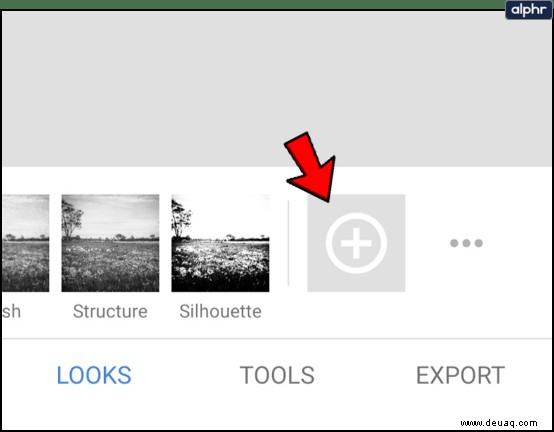
- Geben Sie ihm einen Namen und wählen Sie Speichern.
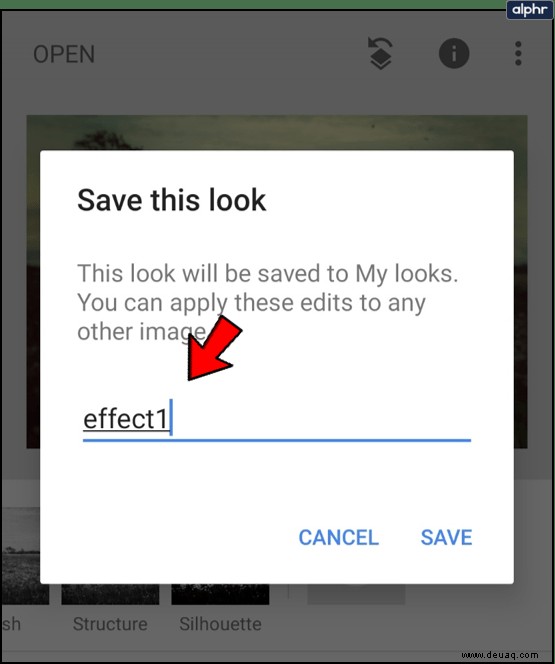
Die Erstellung eines Looks dauert weniger als eine Minute. Die harte Arbeit besteht darin, Bilder zu erstellen, die Ihnen gefallen, und zu entscheiden, welche Effekte angewendet werden sollen und wann Sie aufhören. Ich habe weniger als eine Minute damit verbracht, meine für dieses Tutorial zu erstellen, aber fast zwei Stunden mit den verschiedenen Bearbeitungsfunktionen verbracht, um den Look richtig zu machen.
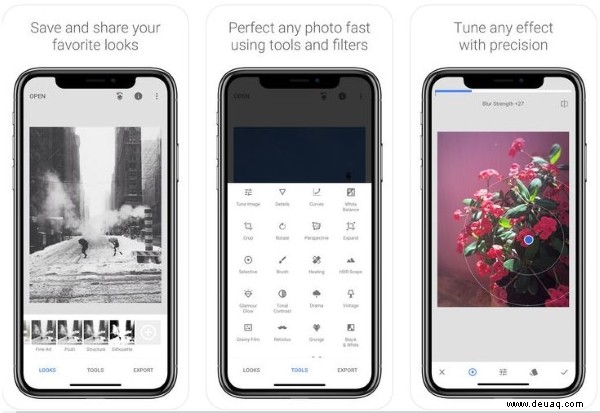
Den gespeicherten Look in Snapseed verwenden
Sobald Sie Ihren Look gespeichert haben, möchten Sie sicher wissen, wie Sie ihn wieder für Ihre anderen Bilder verwenden können, richtig? Das ist auch sehr einfach. Sie können so viele Looks erstellen, wie Sie möchten, und solange sie eindeutige Namen haben, sind alle im Menü „Bearbeiten“ verfügbar.
- Öffnen Sie ein Bild, auf das Sie Ihren Look anwenden möchten, in Snapseed.
- Wählen Sie Looks aus aus dem Menü unten auf dem Bildschirm.
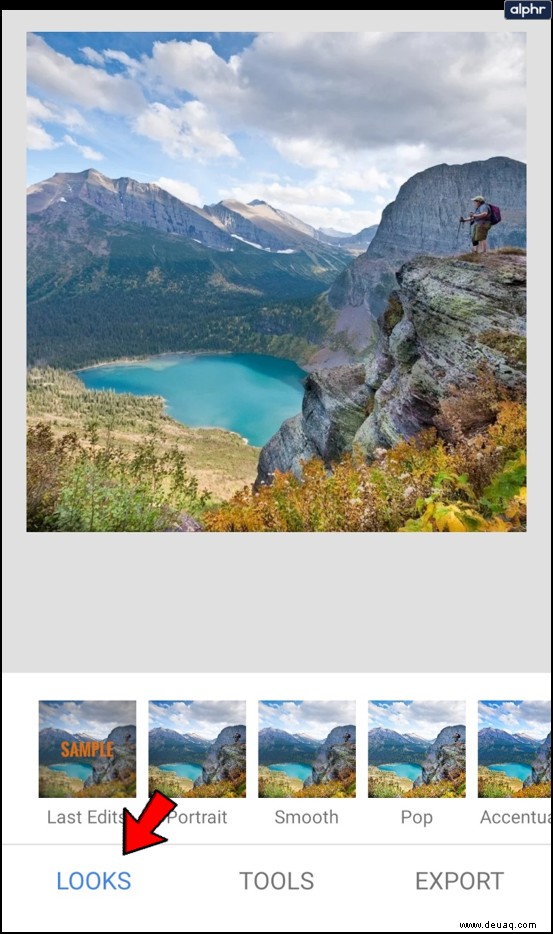
- Wählen Sie den Look aus, den Sie speichern. Die Effekte werden auf das aktuelle Foto angewendet.
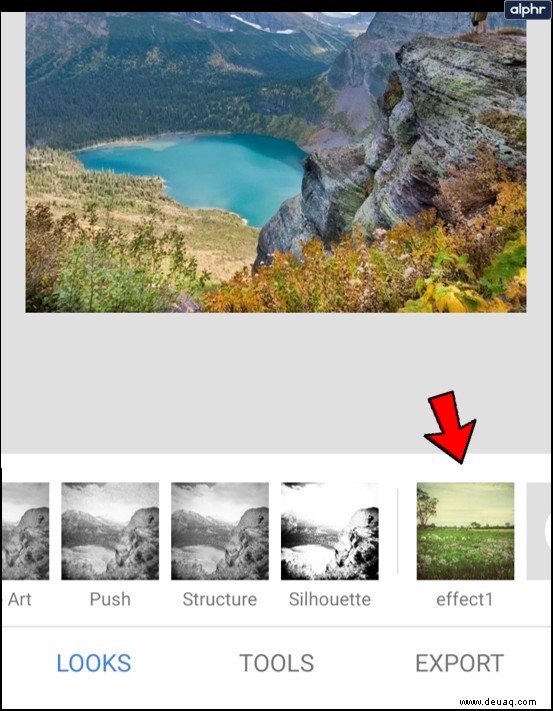
- Wählen Sie „Exportieren“, um das Bild zu speichern oder nach Bedarf weitere Effekte anzuwenden.
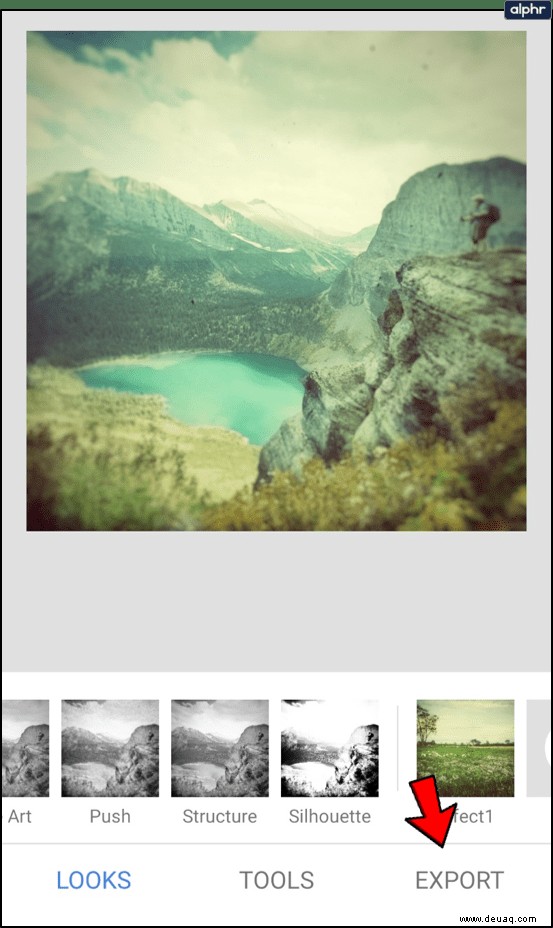
Wenn Sie den Look auf der Seite „Meine Looks“ auswählen, wird er automatisch auf das Bild angewendet. Sie können es so lassen, wie es ist, oder bei Bedarf weiter optimieren. Solange Sie das fertige Bild speichern, gilt es für das Bild genauso wie für das Original. Sie können dann spülen und dies so oft wiederholen, wie Sie möchten.
Ihre Looks mit anderen teilen
Da es sich um eine mobile App handelt, gibt es die unvermeidliche Freigabeoption, mit der Sie Ihre Kreationen teilen können. Sie können Ihre Filter auch in Snapseed teilen. Es ist so einfach, sie überhaupt erst zu erstellen.
- Öffnen Sie ein Bild, auf das Sie Ihren Look anwenden möchten, in Snapseed.
- Wenden Sie den von Ihnen erstellten Look an und wählen Sie dann das Bearbeitungssymbol oben rechts aus.
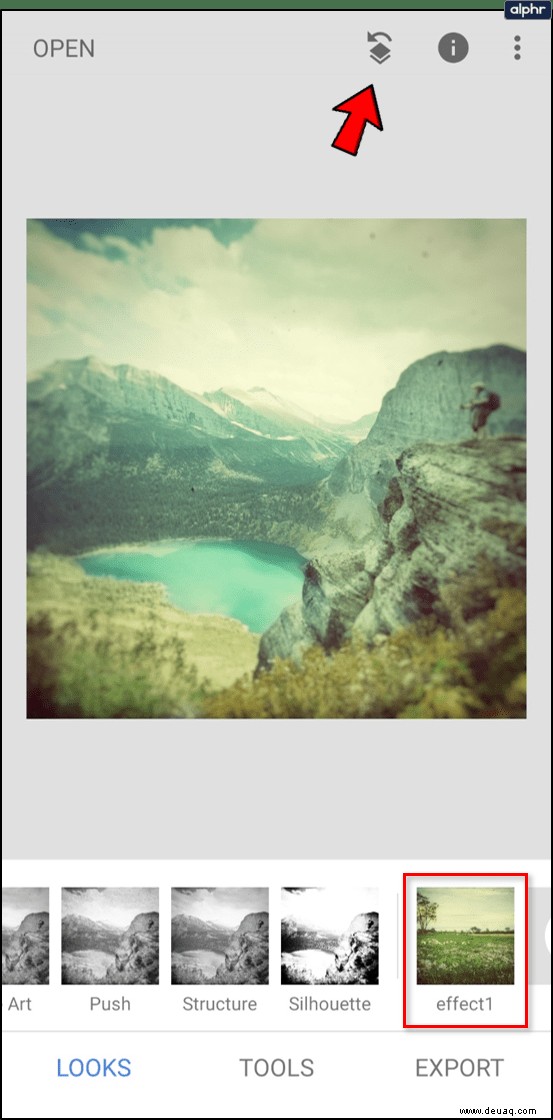
- QR-Look auswählen.
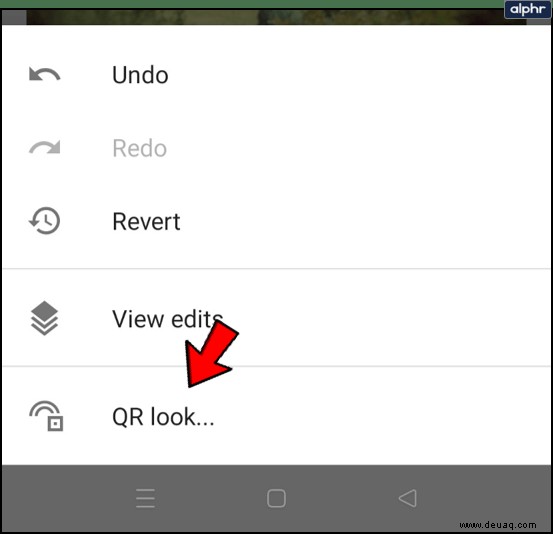
- Wählen Sie QR-Look erstellen aus.
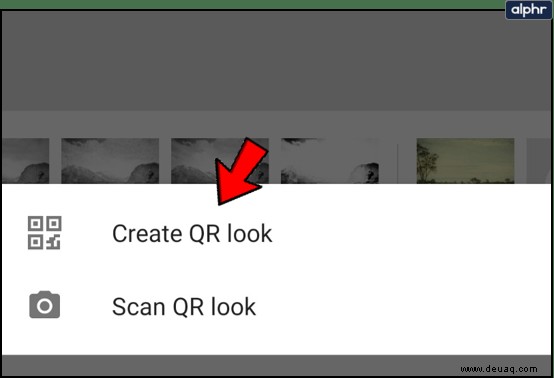
- Lassen Sie die Person, mit der Sie es teilen möchten, den QR-Code scannen, der auf Ihrem Bildschirm erscheint.
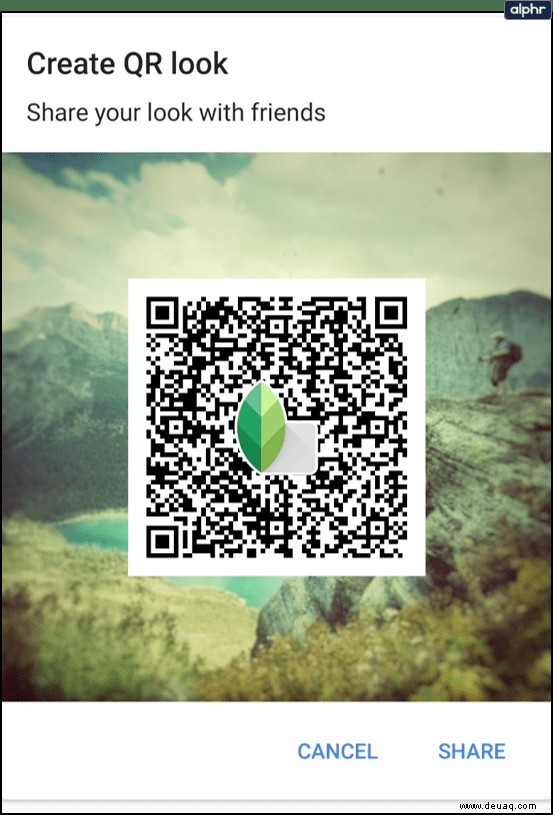
Um den Look zu erhalten, muss Ihr Freund den obigen Prozess befolgen, aber QR-Look scannen anstelle von QR-Look erstellen auswählen. Die Kamera sollte sich dann öffnen und sie können den Code scannen. Sobald sie es haben, müssen sie es speichern, sonst gehen sie verloren, wenn sie Snapseed schließen.
Snapseed ist eine großartige Bildbearbeitungs-App, von der ich nicht glauben kann, dass ich sie so langsam entdeckt habe. Sicher, es ist kein Photoshop, aber es ist viel zugänglicher und einfacher zu handhaben. Die App enthält auch die meisten Effekte, die der durchschnittliche mobile Fotograf benötigen könnte.
Die Möglichkeit, Filter in Snapseed zu erstellen und zu speichern, ist eine nette Sache, und wenn Sie gerne dieselben Effekte zu mehreren Bildern für einen bestimmten Stil hinzufügen, dann ist dies das richtige Werkzeug für Sie. Haben Sie etwas Erstaunliches mit Snapseed Looks erstellt? Verlinken Sie sie unten, wenn Sie haben!